Служба лицензий клиента clipsvc windows 7 как включить
Обновлено: 07.07.2024
Отключить службы Магазина (Store) и др. ненужных UWP-служб Windows.
Отключение Магазина через ГП уже должно быть произведено, машина перегружена.
Настройки, описанные ниже, подходят для конфигурации системы с максимально погашенным функционалом UWP-приложений и самого Магазина.
Однако, при соблюдении определённых условий, она позволяет устанавливать AppX-приложения со своим инсталлятором в режиме оффлайн.
Штатная установка оффлайн-пакетов с помощью команд PowerShell не проверялась, но вероятно, также должна работать.
-----------
СПРАВКА
-----------
Приложения типа «Universal Windows Platform» (UWP) распространяются в пакетах *.AppX
Если развернуть в Диспетчере задач процесс "wsappx" (когда он запущен), вы увидите один или оба из двух подсервисов.
Эти службы обрабатывают установку, удаление и обновление Хранилищ приложений, а также обеспечение их лицензии.
Процесс "wsappx" включает в себя две отдельные фоновые службы:
- службу развертывания AppX (AppXSVC) Win10 & Win8
- службу лицензий клиентов (ClipSVC) | ex-(WSService) Win10 | Win8
Эти процессы обеспечивают поддержку инфраструктуры Магазина Windows.
Запускаются по мере необходимости и закрываются, когда они не нужны.
ОТКЛЮЧЕНИЕ АВТОМАТАМИ
• "Диспетчер проверки подлинности Xbox Live" (XblAuthManager) [Отключена]
• "Сохранение игр на Xbox Live (XblGameSave)" [Отключена]
• "Сетевая служба Xbox Live (XboxNetApiSvc)" [Отключена]
• "Посредник подключений к сети" (NcbService) [Отключена]
Подключения к посредникам, позволяющие приложениям Магазина Windows получать уведомления из Интернета.
Состояние: [Остановлена] По умолчанию: Выполняется
Тип запуска: [Отключена] По умолчанию: Вручную
. и многие другие службы разного назначения, которые здесь не упомянуты.
В идеале, для полного понимания картины, естественно, было бы правильно показать полный список отключаемых служб в системе.
А полный список отключаемых служб, в свою очередь, невозможно рассматривать вне контекста остальных настроек.
По понятной причине, в рамках этого топика такой охват невозможен.
ОТКЛЮЧЕНИЕ ВРУЧНУЮ
Данные службы известны как рекомендованные для отключения. Например, в "Blackbird".
ПРЕДУПРЕЖДЕНИЕ: Не вздумайте запускать полный сценарий "Blackbird" или с ключом -services !
Данный автомат сломает вам систему, а список отключаемых - неоптимален.
Это хороший пример, чтобы показать, какие службы отключать не стоит (не только UWP):
Службы, необходимые для работы в LAN/Wi-Fi + Интернет и UWP-службы
W32Time Авто (запуск по тр.) Start = 2 (default) - "Служба времени Windows"
lmhosts Вручную (акт. запуск) Start = 3 (default) - "Модуль поддержки NetBIOS через TCP/IP" | (Win8.1: Start = 2)
NetBT Автоматически Start = 1 (default) - "NetBios через TCP/IP" | Нужна для LAN (SMB2/3). В списке Служб отсутствует (см. Реестр)
ConsentUxUserSvc Вручную Start = 3 (default) - ConsentUx | ConnectUX и меню "Параметры ПК": сопряжение с диспл. Wi-Fi и устр. Bluetooth
DevicesFlowUserSvc Вручную Start = 3 (default) - DevicesFlow | ConnectUX и меню "Параметры ПК": сопряжение с диспл. Wi-Fi и устр. Bluetooth
Обычно используется в устройствах типа «2-в-1», в частности, ноутбуках-трансформерах.
Основная цель - изменить способ обработки / ожидания ввода при обнаружении перехода в другой режим устройства.
StateRepository Вручную Start = 3 (default) - "Служба репозитория состояний"
• "Управление приложениями" (AppMgmt) - Отключить
Обработка запросов на установку, удаление и построение списков для программ, установленных через групповую политику.
При отключении этой службы пользователи не смогут устанавливать, удалять и создавать списки программ, установленных через групповую политику.
Состояние: [Остановлена] По умолчанию: Остановлена
Тип запуска: [Отключена] | Start = 4 По умолчанию: Вручную | Start = 3
• "Служба PushToInstall Windows" (PushToInstall) - Отключить
Обеспечивает поддержку инфраструктуры для Microsoft Store.
Состояние: [Остановлена] По умолчанию: Остановлена
Тип запуска: [Отключена] | Start =4 По умолчанию: Вручную (акт. запуск) | Start =3
• "Диспетчер учетных веб-записей" (TokenBroker) - Отключить
Используется диспетчером учетных веб-записей для однократного входа в приложения и службы.
Является частью Store, используется для управления правами доступа при входе.
Эта маленькая бесполезная программа может отжирать до 1Gb оперативной памяти ни на что.
Состояние: [Остановлена] По умолчанию: Выполняется
Тип запуска: [Отключена] | Start = 4 По умолчанию: Вручную | Start = 3
• "Удостоверение приложения" (AppIDSvc) - Отключить
Определяет и проверяет удостоверение приложения. Отключение делает невозможным принудительное применение политики AppLocker.
Для задействования функционала AppLocker службу необходимо перевести из режима запуска "Вручную" в режим "Автоматически".
Состояние: [Остановить] По умолчанию: Остановлена
Тип запуска: [Отключена] | Start = 4 По умолчанию: Вручную (активировать запуск) | Start = 3
При использовании, переводится в режим: [Автоматически]
• AppID (srpapi.dll, appid.sys) - Отключить
Относится к функционалу "AppLocker".
Если "AppLocker" деактивирован (например с помощью Blackbird), то загрузка этого сервиса смысла не имеет.
Тип запуска: [Отключена] | Start = 4
• "Служба управления корпоративными приложениями" (EntAppSvc) - Отключить
Обеспечивает управление корпоративными приложениями.
Состояние: [Остановлена] По умолчанию: Выполняется
Тип запуска: [Отключена] | Start = 4 По умолчанию: Вручную | Start = 3
• "Служба установки Microsoft Store" (InstallService) - Отключить
Обеспечивает поддержку инфраструктуры для Microsoft Store.
Эта служба запускается по требованию и если она отключена, то установка не будет функционировать должным образом.
Состояние: [Остановлена] По умолчанию: Остановлена
Тип запуска: [Отключена] | Start = 4 По умолчанию: Вручную | Start = 3
ВНИМАНИЕ! ВКЛЮЧИТЬ НА ВРЕМЯ УСТАНОВКИ/УДАЛЕНИЯ UWP-Приложений (AppX)
• "Служба развертывания AppX" (AppXSVC) - Отключить / Временно включить (для ЗАПУСКА или УСТАНОВКИ)
Обеспечивает поддержку инфраструктуры для развертывания приложений.
Следит за порядком установки и определяет, какие приложения будут установлены после входа в систему.
«Разворачивает» приложения из Магазина и обновляет их в фоне.
Для этого AppXSVC использует свободные ресурсы системы вместо установщика классических программ.
Состояние: [Остановлена] По умолчанию: Выполняется
Тип запуска: [Отключена] | Start = 4 По умолчанию: Вручную | Start = 3
ВАЖНО:
- Эта служба обязательно нужна для успешного ЗАПУСКА или УСТАНОВКИ приложений!
- Эта служба обязательно нужна для работы Модерн-меню настроек "Темы": Параметры ПК -> Персонализация -> Темы
- Эта служба зависит от "Службы репозитория состояний" (StateRepository), которую вообще отключать нельзя.
- При отключении службы стоит отключить Журнал приложений и служб "AppXDeployment", т.к. он будет сообщать о невозможности запуска системной службы AppXSVC при каждом входе.
Журналы "AppXDeployment-Server" также больше не понадобятся.
• "Сведения о приложении" (Appinfo) - Отключить / Временно включить (для ЗАПУСКА или УСТАНОВКИ)
UWP-аналог UAC, только для Mетро-приложений.
Обеспечивает аналогичные функции контроля доступа UAC классических десктопных программ.
Облегчает работу интерактивных приложений с дополнительными правами Администратора.
Если эта служба остановлена, пользователи не смогут запускать приложения с доп. правами Администратора.
Для тех приложений, что остались после вычистки UWP, это и не требуется. Службу можно отключить.
Состояние: [Остановлена] По умолчанию: Остановлена
Тип запуска: [Отключена] | Start = 4 По умолчанию: Вручную (акт. запуск) | Start = 3
ВАЖНО:
- Эта служба обязательно нужна для успешного ЗАПУСКА или УСТАНОВКИ приложений!
• "Служба лицензий клиента (ClipSVC)" - Отключить / Временно включить (для УСТАНОВКИ)
Обеспечивает правильную работу Магазина Windows (Store).
Обрабатывает «инфраструктурную поддержку» для Магазина, включая управление лицензиями (защита от пиратства).
Ограничивает запуск коммерческих UWP-программ, установленных в обход на компьютерах с иной учеткой.
Состояние: [Остановлена] По умолчанию: Остановлена
Тип запуска: [Отключена] | Start =4 По умолчанию: Вручную (акт. запуск) | Start =3
ВАЖНО:
- Эта служба обязательно нужна для успешной УСТАНОВКИ приложений!
Примечание: В Windows 8.1 эта служба называлась "Служба Магазина Windows" (WSService)
ВНИМАНИЕ: НЕ ОТКЛЮЧАТЬ!
• "Служба репозитория состояний" (StateRepository) - НЕ ОТКЛЮЧАТЬ!
В случае отключения "Параметры ПК" и "UWP-приложения ("Календарь" в трэйе и пр.) перестанут запускаться!
Обеспечивает поддержку требуемой инфраструктуры для модели приложения.
В браузере Edge сохраняет состояние страниц, к которому пользователь может вернуться позднее.
После глобальных обновлений имеет свойство застревать, потребляя 100% ресурсов.
Исправляется сбросом расширенных настроек браузера Edge и др. методами:
How to Fix State Repository Service High CPU Usage in Windows 10
Состояние (по умолчанию): Выполняется
Тип запуска (по умолчанию): Вручную | Start = 3
• "Служба диспетчера доступа к возможностям" (camsvc) - НЕ ОТКЛЮЧАТЬ!
Обеспечивает средства для управления доступом приложений UWP, управлением функциями конфиденциальности в Metro-меню.

Windows не может запустить службу клиентских лицензий (ClipSvc) на локальном компьютере
Ошибка 126, указанный модуль не найден.
Windows не может запустить службу клиентских лицензий

Прежде чем увидеть решения, мы должны знать, что вам нужно вручную запустить службу clipSVC из Услуги приложение. Для этого запустите Services из меню «Пуск». Найдите Службу клиентских лицензий, щелкните ее правой кнопкой мыши и выберите Пуск. Таким образом, вы сможете включить clipSVC на вашем компьютере.
Как включить ClipSvc
Если CLIPSVC не запускается в Windows 10, вы можете использовать следующие решения, чтобы включить его.
- Слияние сценария реестра
- Сбросить приложения Microsft Store
Поговорим о них подробнее.
1]Слияние сценария реестра
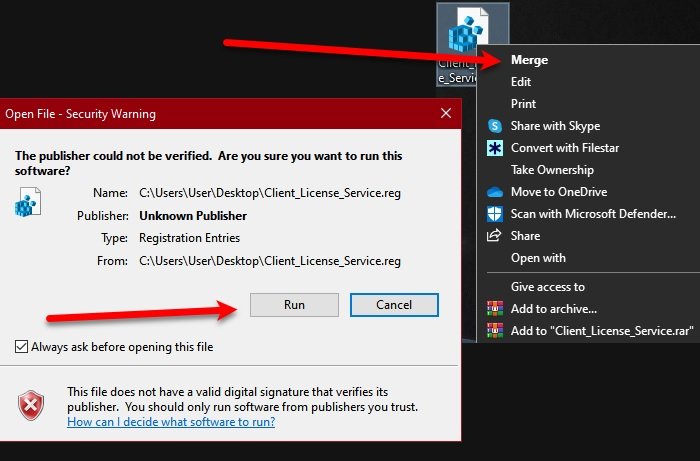
Вам нужно создать сценарий реестра и объединить его, чтобы запустить службу CLIPSVC.
Итак, сначала создайте точку восстановления системы, а затем откройте Блокнот, вставьте следующий код и сохраните его с расширением .reg.
«Безопасность» = шестнадцатеричный: 01,00,14,80, b8,00,00,00, c4,00,00,00,14,00,00,00,30,00,00,00,02, 00 , 1c, 00,01,00,00,00,02,80,14,00, ff, 01,0f, 00,01,01,00,00,00,00,00,01,00,00, 00,00,02,00,88,00,06,00,00,00,00,00,14,00, ff, 01,02,00,01,01,00,00,00,00,00, 05,12,00,00,00,00,00,18,00, fd, 01,0f, 00,01,02,00,00,00,00,00,05,20,00,00,00 , 20,02,00,00,00,00,14,00,9d, 01,02,00,01,01,00,00,00,00,00,05,04,00,00,00, 00, 00,18,00,94,00,00,00,01,02,00,00,00,00,00,0f, 02,00,00,00,01,00,00,00,00 , 00, 14,00,9d, 01,02,00,01,01,00,00,00,00,00,05,06,00,00,00,00,00,14,00,14, 00,00, 00,01,01,00,00,00,00,00,05,0b, 00,00,00,01,01,00,00,00,00,00,05,12,00 , 00,00, 01,01,00,00,00,00,00,05,12,00,00,00
Теперь щелкните правой кнопкой мыши файл .reg и выберите «Объединить». Вам будет предложено подтвердить свое действие, сделайте это, нажав кнопку «Выполнить».
Теперь перезагрузите компьютер или используйте следующую команду в командной строке (от имени администратора), чтобы включить CLIPSVC в Windows 10.
чистый старт clipsvc
2]Сбросить приложения Microsoft Store
Поскольку ClipSVC связан с приложениями Microsoft Store, если сценарий не решает вашу проблему, попробуйте сбросить настройки приложений Microsoft Store с помощью PowerShell.
Если вы не хотите использовать какую-либо команду, запустите «Настройки» (Win + I) и нажмите «Приложения». Ищи Магазин Microsoft, выберите его и нажмите Дополнительные параметры> Сброс. Дождитесь его завершения и проверьте, сохраняется ли проблема.
Читать далее: Microsoft Store не открывается или закрывается сразу после открытия.
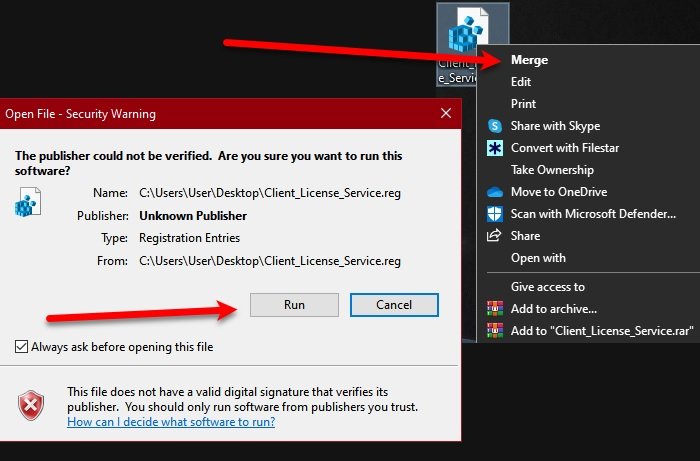
.
Процесс wsappx – часть операционной системы Windows 8 и Windows 10. В определенных сценариях он появляется в списке активных процессов в Диспетчере задач. Бывают случаи, когда wsappx потребляет много ресурсов компьютера, поэтому есть смысл разобраться подробнее в том, почему так происходит и что такое wsappx вообще.
Что это за процесс wsappx
Говоря кратко, wsappx напрямую связан с универсальными приложениями для Windows 10, которые вы скачиваете из магазина. Это как стандартные (те, что устанавливаются вместе с Windows), так и сторонние приложения. Wsappx зачастую отображается в виде двух отдельных процессов с одинаковыми именами. Разверните их, и вы увидите, что в него входит также Служба лицензий клиента (ClipSVC) и Служба развертывания AppX (AppXSVC). На Windows 8 тоже есть wsappx, только связанная с ним служба называется Windows Store Service (WSService), а не ClipSVC или AppXSVC.

Первый отвечает за установку, удаление и обновление приложений из магазина. Как вы можете посудить из названия, второй wsappx убеждается в том, что установленные приложения имеют должные лицензии на использование.
Что такое Служба развертывания Appx (AppXSVC)
Служба развертывания Appx занимается установкой приложений из магазина на вашем компьютере. Она словно берет пакет из магазина и «разворачивает» его на устройстве. Все универсальные приложения распространяются в виде .AppX-архива. Чтобы превратить его в готовое к использованию приложение нужен процесс wsappx и Служба развертывания Appx. Установка, обновление и удаление приложений – все это задачи той самой службы.
Процесс wsappx и Служба развертывания Appx могут работать даже когда вы не устанавливаете или не удаляете программы с компьютера. Все потому что Windows умеет скачивать и обновлять приложения в фоне, поэтому соответствующие процессы включаются в тот или иной момент. Этим же можно объяснить периодическую нагрузку на процессор и диск компьютера.
Что такое Служба лицензий клиента (ClipSVC)
В Windows 10 служба лицензий клиента обеспечивает "поддержку инфраструктуры для магазина Microsoft". Согласно официальной документации, отключение ClipSVC приведет к тому, что универсальные приложения из магазина перестанут работать. Судя по названию, служба управляет лицензиями на приложения и убеждается, что у вас есть право запускать скачанное приложение и оно действительно принадлежит вам. Иными словами, Служба лицензий клиента предотвращает пиратство. Больше Microsoft ничего не говорит о ClipSVC, поэтому нам лишь остается догадываться о том, какие еще задачи берет на себя Служба лицензий клиента.
Wsappx сильно грузит процессор
Обычно wsappx нагружает центральный процессор компьютера лишь при установке, удалении или обновлении приложений из магазина. Если вы зашли в магазин и начали загружать игру или программу, wsappx соответствующее нагрузит ваш компьютер для выполнения указанной задачи. Также wsappx дает о себе знать при автоматическом обновлении приложений. Если вас не устраивает такое расположение дел, и вы хотите сделать так, чтобы wsappx включался лишь когда вы этого хотите, достаточно просто отключить автоматическое обновление приложений в магазине Microsoft Store.
Откройте магазин приложений, нажмите на троеточие в правом верхнем углу (на более старых версиях Windows 10 надо нажать на ваш аватар профиля). Нажмите Настройки и отключите параметр Обновлять приложения автоматически. После этого wsappx перестанет беспокоить вас внезапным нагрузками.

Когда надо обновить приложение, просто откройте магазин и зайдите в раздел с обновлениями. Проверка наличия новых версий, а также их загрузка и установка инициализирует wsappx, после чего этот процесс увеличит нагрузку на процессор и диск компьютера.
Как отключить wsappx
Отключить этот процесс и связанные с ним службы нельзя. Они не работают постоянно и включаются лишь по требованию магазина приложений. Когда система не нуждается в этом процессе, она сама отключает его. Вы можете убедиться в этом сами. Закройте все приложения и откройте Диспетчер задач. В списке процессов не будет wsappx. Затем откройте магазин и начните скачивать приложение. Wsappx появится в виде двух копий с соответствующими службами. Дождитесь завершения загрузки и закройте магазин. Через пару секунд wsappx сам исчезнет из Диспетчера задач.
Не стоит вручную отключать процесс wsappx или его службы. Также не стоит запрещать системе запускать их при необходимости. Это важные компоненты Windows, поэтому попытка прекратить их работу может негативно сказаться на стабильности операционной системы.
Читайте, за что отвечает процесс «wsappx», почему он грузит ПК и возможно ли его отключить . Процесс «wsappx» входит в Windows 8 и 10, и как вы можете видеть, он работает в фоновом режиме и иногда использует значительное количество ресурсов центрального процессора и сильно нагружает жесткий диск. Этот процесс связан с «Windows Store» и новой «универсальной» платформой для приложений из этого магазина.
Так что же такое «wsappx»?
Процесс «wsappx» включает в себя две отдельные фоновые службы. В Windows 8 и 10, «wsappx» запускает службу развертывания «AppX (AppXSVC)» . В Windows 10 также появилась служба лицензий клиентов (ClipSVC). А в Windows 8 вместо неё запущена служба Магазина Windows (WSService).
В «Диспетчере задач» этот процесс можно развернуть, где вы можете видеть каждую из этих служб (в зависимости от используемой версии Windows). Эти службы обрабатывают установку, удаление и обновление приложений из «Microsoft Store» , а также обеспечивают проверку лицензий на их использование.
За что отвечает служба развертывания приложений AppX (AppXSVC)?
Служба развертывания «AppX» именно «развертывает» приложения из «Microsoft Store» . Приложения на основе «Universal Windows Platform» распространяются в пакетах «.AppX» , отсюда и такое название.
Другими словами, этот процесс управляет корректной установкой, удалением и обновлением приложений на этой платформе. ОС Windows обновляет все приложения «Windows Store» в фоновом режиме абсолютно автоматически, в том числе и предустановленные.
Обычное программное обеспечение для ОС Windows использует ресурсы центрального процессора ПК и ресурсы жесткого диска самостоятельно, при установке, удалении или обновлении. Единственное различие заключается в том, что при работе с приложениями «Universal Windows Platform», все эти ресурсы использует один процесс – «AppXSVC» , вместо установщика (setup) отдельной программы.
Если в «Диспетчере задач» вы увидели, что этот процесс использует много ресурсов ПК, когда вы ничего не устанавливаете или не используете какие-либо приложения из «Windows Store» , это значит, что операционная система просто обновляет их в фоновом режиме.
Что такое служба лицензирования клиентов (ClipSVC) и для чего она нужна?
В операционной системе Windows 10 фоновая служба «ClipSVC» обрабатывает «инфраструктурную поддержку» для приложений «Widows Store» . Эта служба запускается по требованию (вручную), и при ее отключении приложения, загруженные или приобретенные в «Windows Store» , будут работать не корректно, или перестанут запускаться вообще.
Эта услуга, скорее всего, выполняет достаточно большое количество различных действий, которые позволяют приложениям «Windows Store» работать должным образом. Согласно его названию, в его обязанности входит управление лицензиями приложений, то есть, если вы не купили программу, то соответственно, не сможете ей воспользоваться. Она была создана для борьбы с пиратством. Помимо этого, компания «Microsoft» умалчивает, какие другие функции выполняет эта служба.
За что отвечает служба Магазина Windows (WSService)?
В Windows 8 фоновая служба «WSService» осуществляет те же функции что и «ClipSVC» в ОС Windows 10. Они имеют фактически идентичные описания в интерфейсе «Службы» . Процесс «WSService» , похоже, в основном такой же, как и «ClipSVC» , он просто называется по-другому.
Почему эти службы используют так много ресурсов ПК и значительно тормозят его работу?
Обычно, служба «wsappx» использует более-менее заметный объем ресурсов центрального процессора, именно когда ваша операционная система устанавливает, удаляет или обновляет приложения «Windows Store» . Чаще всего это происходит при включении ПК, так как автоматическое обновление приложений включено в ОС по умолчанию.
Если вас это действительно раздражает, то проще всего отключить автоматическое обновление. Для этого запустите «Windows Store» , нажмите на «три точки» возле иконки пользователя в правом верхнем углу окна и выберите опцию «Настройки» .
Далее, установите ползунок «Обновлять приложения автоматически» в положение «Выкл.» .
Когда вы захотите обновить свои приложения, то можете вернуться в магазин, щелкнуть на «три точки» возле иконки своего профиля пользователя и выбрать опцию «Загрузки и обновления» .
На этом экране отображаются все доступные обновления для всех установленных приложений, и вы сможете установить их нажав на кнопку «Получить обновления» .
Также есть ещё один быстрый способ отключить все обновления в системе – просто нужно назначить своё подключение к интернету как лимитное. Более подробно об этом способе вы можете узнать в нашей статье .
Данное решение не позволит службе «wsappx» использовать ресурсы «CPU» для обновления приложений в фоновом режиме, но в тоже время ваши приложения не будут автоматически получать последние обновления, что может привести к их некорректной работе. Когда же вы вручную обновляете приложения, вы по-прежнему будете использовать ресурсы ПК, такие как «CPU» и «RAM» , но по крайней мере вы сами сможете выбрать время, когда они будут использоваться.
Очень важно своевременно обновлять все программы, которыми вы пользуетесь. С обновлениями, разработчики ПО закрывают найденные баги и нестыковки, что в свою очередь, хорошо сказывается на работе и безопасности программы. Мы крайне не рекомендуем отключать данную функцию, для того чтобы вы постоянно использовали самые актуальные версии приложений.
Можно ли отключить эти процессы?
Полностью отключить эти процессы не получиться. Они не перезапустятся автоматически в фоновом режиме, они запускаются по мере необходимости и закрываются, когда не нужны. Например, если откроете магазин Windows то служба «AppXSVC» перезапуститься автоматически, если откроете любое приложение из него, то, соответственно – «ClipSVC» . Эти службы появятся в «Диспетчере задач» и можно будет проверить сколько ресурсов ПК они используют в данный момент времени.
Если вы попытаетесь завершить процесс «wsappx» в «Диспетчере задач» , то операционная система предупредит вас о том, что завершение данного процесса приведёт к не стабильной работе ОС или завершению работы. Также, у вас не получится принудительно отключить службу «wsappx» через интерфейс «Службы» , при обращении к магазину Windows они перезапустятся.
Даже если вы cможете предотвратить повторный запуск этих процессов, то не захотите этого делать. Потому, что они являются важной частью Windows 10, и работают только тогда, когда это необходимо. В тоже время, они используют не так много ресурсов системы большую часть своего рабочего времени. Данные процессы будут расходовать ресурсы ПК только при установке, удалении или обновлении приложении, и вы можете отключить автоматическое обновление и самостоятельно выбрать время когда вам будет угодно.
Возможно это вирусы?
Программное обеспечение «wsappx» является внутренним компонентом Windows 10. На данный момент мы не встречали никаких упоминаний о том, что какая-либо вредоносная программа маскируется под такие процессы как: «wsappx» , «AppXSVC» , «ClipSVC» или «WSService» . Однако, в любом случае, всегда рекомендуется запустить полное сканирование системы с помощью вашго предпочитаемого антивируса .
Читайте также:

